症状
- 启动Windows时出现黑屏
原因
这样的问题也发生在真正的PC上,这是Windows相关的问题,由重要的系统进程挂起或驱动失灵引起。
解决方案
1. 在Parallels Desktop中强制重启Windows:点击Mac菜单栏上的操作>重置。
如果您在全屏模式下使用虚拟机,将鼠标移动到屏幕顶部,等待1-2秒,打开Mac的菜单栏。要释放鼠标输入并更容易访问顶部菜单栏,请按Control + Option
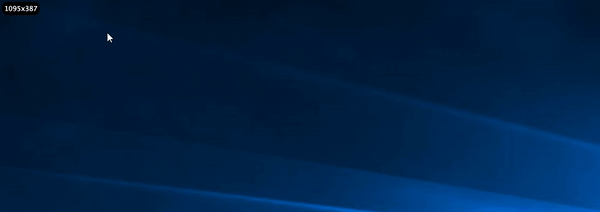
注意:为了避免将来出现此类问题,我们建议 禁用Windows内置的快速功能。
2. 如果重置Windows没有帮助,或者 "操作 "菜单没有反应,请按照KB 6338的步骤操作。
3. 下一个故障排除步骤与真正的PC相同:尝试将Windows启动到安全模式。在安全模式下, 以管理员身份打开命令提示符,执行以下命令。
REG ADD "HKLM\SYSTEM\CurrentControlSet\Control\SafeBoot\Minimal\MSIServer" /VE /T REG_SZ /F /D "Service"
REG ADD "HKLM\SYSTEM\CurrentControlSet\Control\SafeBoot\Network\MSIServer" /VE /T REG_SZ /F /D "Service"
net start msiserver
然后按Command (Win) + R按钮 > 在出现的搜索栏中输入devmgmt.msc > 点击OK,它将让你进入设备管理器。解除显示适配器标签,找到Parallels Display Adapter (WDDM),右击它并选择卸载。
重新启动到正常模式并重新安装 Parallels Tools。
4. 如果Windows即使在安全模式下也不能启动,或者上述步骤没有帮助,那么Windows被认为是无法修复的,需要一个新的虚拟机 。一旦创建了新的虚拟机,您可以将坏掉的虚拟机硬盘 连接到新的虚拟机上,以转移存储在C盘中的个人数据。
注意:只能复制文件,由于Windows架构的特殊性,程序应该在新的虚拟机中从头安装。
Was this article helpful?
Tell us how we can improve it.